我们在使用电脑的时候,经常都会遇到一些这样或是那样的故障问题。你就比如说电脑原本用的好好的,但突然间就上不网了,遇上这个问题时该如何处理呢?今天小编就来给大家唠唠解决电脑无法上网的解决方法。
不知道大家平日里,在使用电脑的时候,有木有遇到过这么的一个问题呢?那就是用着用着突然间就无法上网了,相信大家遇到该问题时一定非常的恼火。为此,今天小编就来将解决电脑突然不能上网的方法告诉大家。
1,点击“我的电脑”,选择C盘
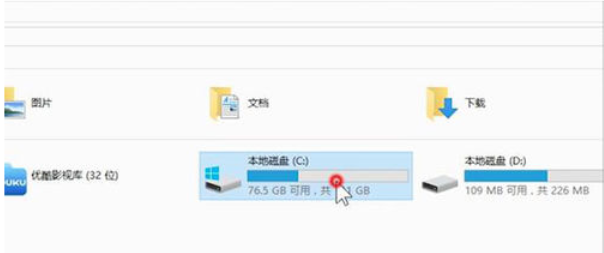
网络电脑图解-1
2,找到“Windows”文件夹,点击进入找到“System32”文件夹
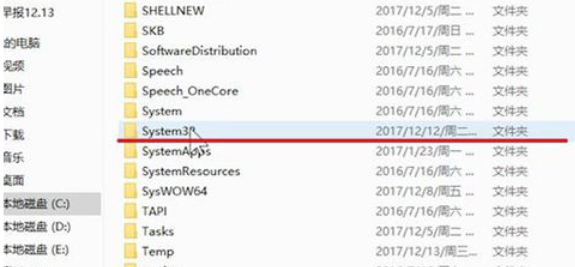
电脑电脑图解-2
3,找到“cmd”文件,后右键点击“以管理员的身份运行”
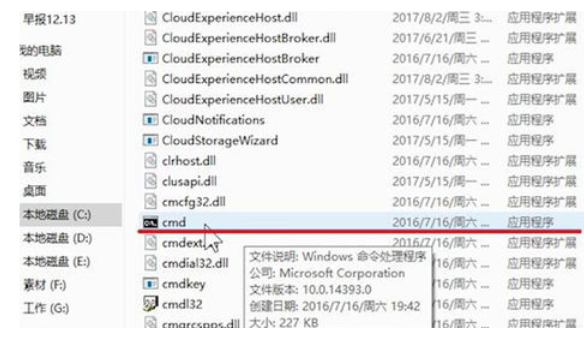
电脑电脑图解-3
4,输入“netsh winsock reset”,之后按下回车键,最后重启电脑就可以了
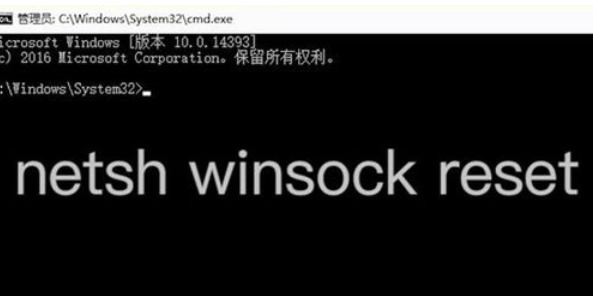
电脑不能上网电脑图解-4
以上就是电脑不能上网的处理经验。
教你win10怎么显示我的电脑图标
自从win10系统发布之后,就有不少的用户将自己电脑中的操作系统升级到了win10系统.但win10跟win7/win8都一样,那就是在桌面中都没有显示显示我的电脑图标,你要如何让我的电脑显示在桌面上呢?今天小编就和大家聊聊怎么将win10的方法.






